どのように使用するアクションなのか?
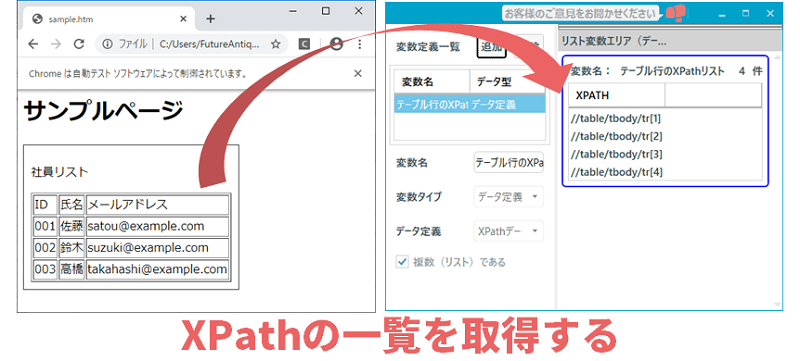
指定したXPathに一致するWEB項目のXPath文字列のリストを取得します。
画像の例では、「//table/tbody/tr」というXPathにより「社員リスト」テーブルの行を指定しています。
これによって「社員リスト」テーブルの各行のXPathが4行分取得されています。
※ 「XPath」については用語集をご覧ください。
「項目まで移動」アクションの注意点
各WEBアクションは、開かれたWEBブラウザ上のページ内を対象に操作を行います。
そのため、アクションの実行前には「ページアクセス」アクションを実行してWEBブラウザを開いておく必要があります。
「ページアクセス」については以下のページをご覧ください。

【WEB】ページアクセス
指定したURLにアクセスします。
このアクションでは「フロー設定」よりChromeブラウザを使用するように設定しておく必要があります。Chromeブラウザ以外の場合、アクション実行時にエラーが発生して正常に作動しません。
設定方法は以下のページの「フロー設定」の項目をご覧ください。

画面の見方
PINOKIOの各画面の見方です。
設定手順と設定項目解説
アクションを設置する
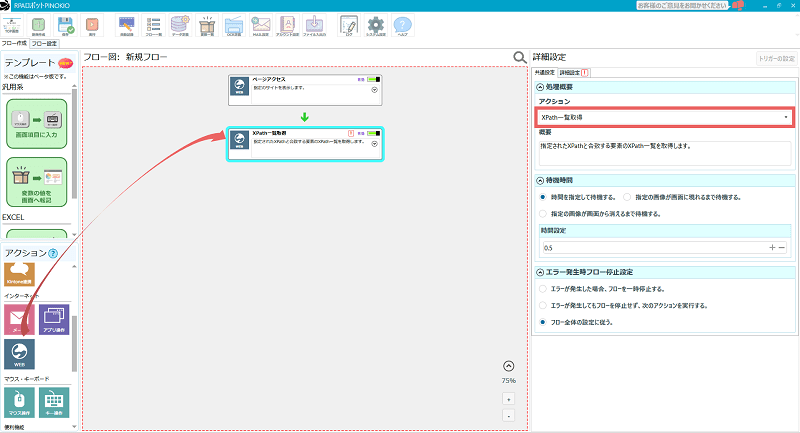
①WEBアクションをフロー図にドラッグ&ドロップし、共通設定の「アクション」から「XPath一覧取得」を選択します。
「待機時間」と「エラー発生時フロー停止設定」については以下のページをご覧ください。


「待機時間」と「エラー発生時フロー停止設定」については以下のページをご覧ください。

【共通設定】待機時間
アクションが実行されるまでの待機時間を設定します。各アクションごとに設定が可能です。

【共通設定】エラー発生時フロー停止設定
フロー実行中にエラーが発生した場合、フローを一時停止します。
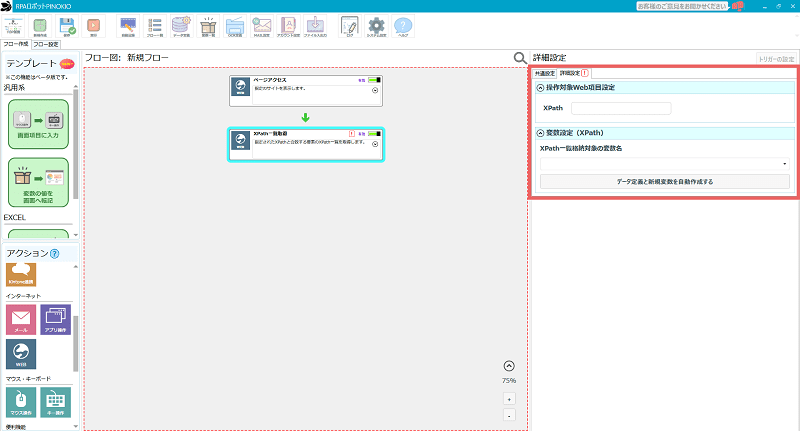
②「詳細設定」をクリックすると、「XPath一覧取得」アクションの詳細設定が表示できます。
「!」について
「詳細設定」の横に「!」がついている場合は、未設定の項目があります。
この状態でフローを実行すると、エラーとなります。
各項目の設定方法
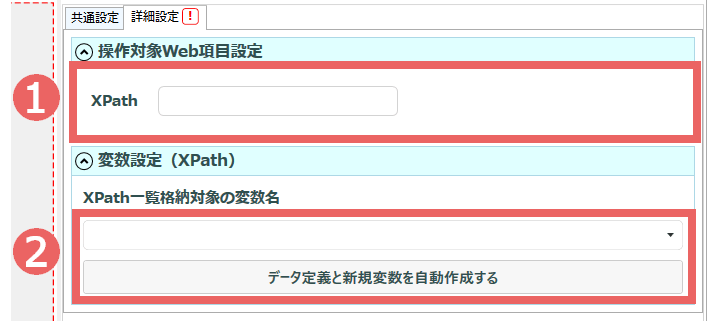
①操作対象Web項目の設定
操作対象WEB項目の設定方法については、以下のページの「XPathモード」の説明をご覧ください。

【WEB】操作対象のWEB項目を設定する
各WEBアクションの操作対象となるWEB項目を指定します。
②変数設定(XPath)
「XPath一覧格納対象の変数名」には、取得した一覧形式のXPathを格納するリスト変数を指定します。
「データ定義と新規変数を自動作成する」ボタンを押すと、自動的にデータ定義と変数を作成することができます。XPath一覧取得で格納対象とする変数には、このボタンを押して作成されたデータ定義を基にしたものを指定することが推奨されます。
「データ定義」「変数」については以下をご覧ください。

変数について
変数やデータ定義の解説と設定方法を解説します。
関連マニュアル

【WEB】ページアクセス
指定したURLにアクセスします。

【WEB】操作対象のWEB項目を設定する
各WEBアクションの操作対象となるWEB項目を指定します。

変数について
変数やデータ定義の解説と設定方法を解説します。
